Índice
- Vista general
- Básicos
Perfiles
- Vista general
- Básicos
Vista general
Se debe tener en cuenta la siguiente información general sobre los perfiles (aplicación):
→ Un perfil de aplicación siempre se asigna a un departamento.
→ Una persona solo se puede asignar a un perfil de aplicación cada vez.
→ Solo se puede asignar un perfil de aplicación a una persona global, pero este puede ser el perfil de aplicación de cualquier unidad organizativa.
Los perfiles se utilizan para configurar la aplicación móvil, así como los usuarios clientes de PC.
Un perfil se divide en seis subáreas diferentes:
- Ajustes básicos
- Ajustes de activación
- Gestión de grupos
- Ajustes PNA
- Documentos de emergencia
- Perfil de cliente de alarma
Básicos
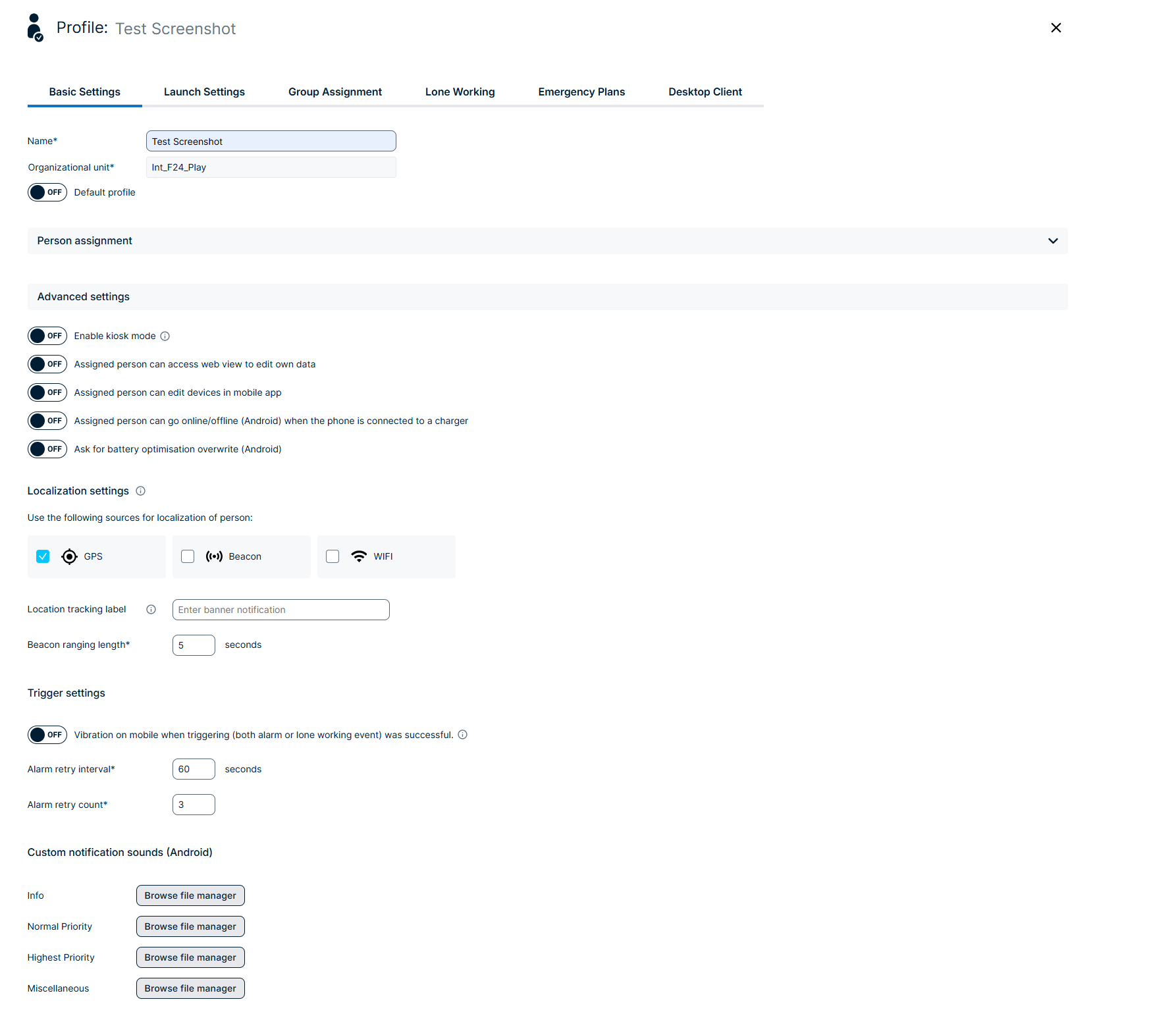
Ajustes básicos
En esta área podrá definir qué personas pueden activar determinadas alarmas. Si una persona solo debe recibir alarmas, no tiene que utilizar un perfil de aplicación.
- Nombre: Se debe asignar un nombre exclusivo a cada perfil. Se recomienda utilizar un nombre descriptivo para que, al seleccionar los perfiles más adelante, se aprecie claramente de qué perfil se trata.
- Departamento: Existe una asignación fija a un departamento que no se podrá cambiar posteriormente.
- Perfil predeterminado: Se puede establecer un perfil predeterminado por departamento. Si se configura una nueva persona mediante una importación automática a través de API de REST o SSO, o a través del autorregistro, se asignará automáticamente a este perfil predeterminado. Nota: este no será el caso si una persona se configura manualmente en el portal.
Configuración avanzada
- Habilitar el modo quiosco
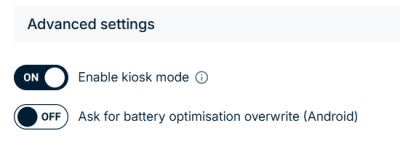
El modo quiosco es un modo de funcionamiento especial en el que la aplicación FACT24 se limita a un conjunto de funciones muy restringido.
En este modo, la aplicación solo ofrece dos funciones: activar alarma y recibir alarma.
Todas las demás funciones se han eliminado de la interfaz de la aplicación para que estas dos acciones sean lo más sencillas y accesibles posible:
- No hay indicador de Bluetooth ni icono de persona (no se puede cerrar sesión directamente en el dispositivo).
- No hay barra de navegación.
- Solo está disponible la pantalla «Activar alarma», que se muestra de forma predeterminada.
- Los formularios para activar alarmas siguen estando disponibles y se pueden utilizar.
- Solo se muestra la vista de mapa (sin control de modo de clasificación o visualización).
- El activado de alarmas funciona como antes.
- Las alarmas entrantes solo se muestran como una ventana emergente en el centro de la pantalla (sin botón «Mostrar detalles», sin pantalla separada para las alarmas recibidas).
Ventajas:
Garantiza que cualquier persona que se encuentre cerca pueda activar una alarma inmediatamente sin necesidad de haber recibido formación previa.
Reduce el riesgo de errores de los usuarios en situaciones de estrés gracias a una interfaz de usuario muy simplificada.
Ideal para dispositivos compartidos o públicos (vestíbulos, plantas de producción, salas de control).
Ejemplo:
Se detecta un incendio en una oficina diáfana. Un compañero corre hacia la tableta FACT24 montada en la pared. Sin tener que iniciar sesión ni navegar por los menús, ve la lista de alarmas disponibles.
- La persona asignada puede acceder a la vista web para editar sus propios datos.
- La persona asignada puede editar dispositivos en la aplicación móvil
- La persona asignada puede conectarse o desconectarse (Android) cuando el teléfono está conectado a un cargador
- Solicitar sobrescritura de optimización de batería (Android)
Configuración de localización:
- Selección de origen de localización: Se definen los orígenes de los datos que deben tenerse en cuenta para localizar a personas que han iniciado sesión en la aplicación móvil, tanto para las alarmas como para el trabajo en solitario. La conexión wifi solo es relevante cuando es la propia persona quien toma la iniciativa de compartir su ubicación, mientras que los datos de GPS y de baliza se utilizan también para determinar si una persona tiene que recibir una alarma en función de su ubicación. Tenga en cuenta que su selección determina las opciones que las personas pueden ver en sus aplicaciones móviles. Una persona puede decidir en su dispositivo, de forma local, si desea que se compartan o no los datos específicos de ubicación.
- Etiqueta de seguimiento de la ubicación: El texto que se introduzca aquí se mostrará a los usuarios de Android en la pantalla de bloqueo de su dispositivo terminal para informarles de que está activada la monitorización de la ubicación.
Ajustes de activación
Si un usuario activa una alarma pero no hay conexión con el portal, la intentará automáticamente reenviar la alarma a intervalos configurables.
Tanto la duración del intervalo como el número de reintentos se pueden ajustar a través de la configuración del perfil del usuario.
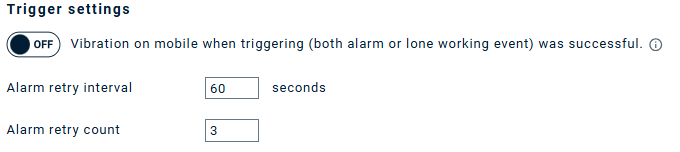
Sonidos de notificación personalizados (Android)
Los usuarios de Android pueden personalizar el sonido de sus notificaciones.
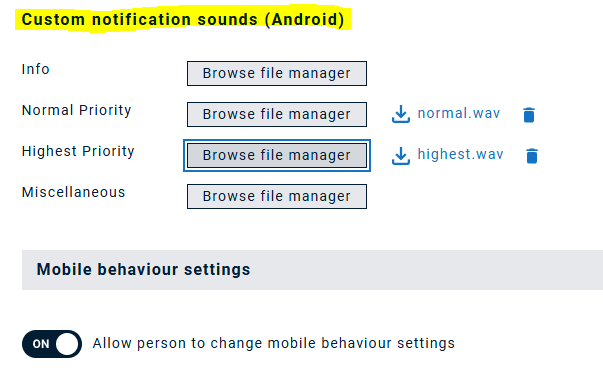
Una vez habilitada esta función, su dispositivo Android reproducirá el sonido de notificación que haya seleccionado, en lugar del tono predeterminado.
Para ello:
- Suba el archivo de sonido que desee al Gestor de archivos. Formatos admitidos: .wav y .mp3.
- Utilice el botón Buscar del Perfil para seleccionar el sonido personalizado.
Configuración del comportamiento móvil
Puede permitir a los usuarios cambiar el comportamiento móvil activándolo en la configuración del comportamiento móvil. Esto le permite controlar la configuración de la aplicación ENS+ de forma aún más centralizada.
Si permite a las personas cambiar la configuración del comportamiento móvil, se pueden establecer diferentes modos silenciosos en función de las prioridades.
Al activar los interruptores «Información», «Prioridad normal», «Urgente» y «Silenciar todas las notificaciones», las notificaciones se silencian.
Los interruptores «Sobrescribir el modo No molestar» e «Ignorar silencio (Android)» tienen exactamente el efecto contrario.
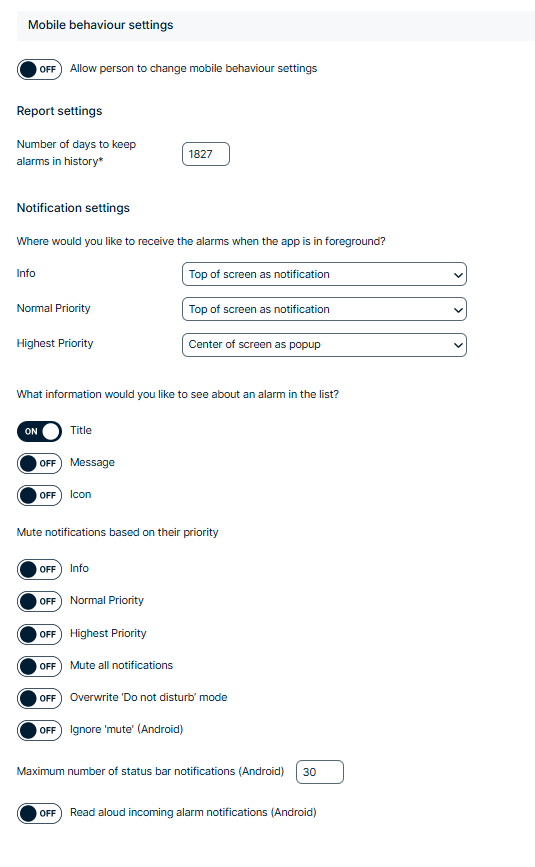
Leer en voz alta las notificaciones de alarma entrantes (solo para Android)
Ya se puede configurar la función de Leer en voz alta para las notificaciones de alarma entrantes.
Ahora puede elegir si quiere que la aplicación lea solo el título de la alarma, solo el mensaje o tanto el título como el mensaje al completo en voz alta.

Configuraciones de alarmas activables
En esta configuración se pueden asignar hasta 99 alarmas al perfil de alarmas. Para que una alarma se pueda seleccionar, la casilla de verificación «App Launching» (Inicio de la aplicación) debe estar configurada en el elemento «Launch» (Iniciar) dentro de la configuración de la alarma.

- Inicio rápido: Se puede activar una alarma de inicio rápido directamente a través de la interfaz de la aplicación. En este caso, siempre se envía la información de la ubicación actual. Para ello, debe activarse la función de localización correspondiente en el dispositivo final. Si existe más de una información de ubicación disponible, siempre se transmitirá la información de ubicación con la prioridad más alta. Las prioridades para la alarma de inicio rápido son 1. Baliza BLE, 2. Punto de acceso WLAN, 3. Información del GPS.
- Enviar la última señal de baliza/wifi conocida: Si esta opción está activada, siempre se enviará la última información de ubicación conocida de una baliza BLE o un punto de acceso WLAN, si no existen datos en tiempo real disponibles cuando se activa la alarma. Para ello, debe activarse el seguimiento.
Protección personal
- Protección personal con búsqueda de la ubicación actual (Protección personal 1): cuando se pone en marcha esta alarma (ya sea a través de un botón Bluetooth o directamente desde la aplicación móvil), la aplicación móvil buscará primero información sobre la ubicación actual antes de que se active realmente la alarma.
- Protección personal con la última ubicación conocida (Protección personal 2): cuando se pone en marcha esta alarma (ya sea a través de un botón Bluetooth o directamente desde la aplicación móvil), se enviará la última ubicación registrada por la aplicación móvil. De este modo, el tiempo de activación es más rápido, pero la información sobre la ubicación puede ser menos reciente.
- Selección de alarma predeterminada: esta es la alarma predeterminada que se activará para ambas opciones de protección personal. La información de ubicación de la persona se añadirá al texto del mensaje de alarma. Tenga en cuenta que, si se ha configurado un perfil de ubicación con diferentes alarmas para diferentes ubicaciones, es posible que se active otra alarma en lugar de esta configuración predeterminada en función de la ubicación de la persona.
- UUID de Blukii: si desea utilizar un botón Blukii BLE para activar esta alarma, deberá introducir aquí el UUID de la serie de botones. Se debe utilizar el siguiente formato 626C756B-6969-2E63-6F6D-6576656E7473.
- Etiqueta de información de la pantalla de bloqueo: el texto que se introduzca aquí se mostrará a los usuarios de Android en la pantalla de bloqueo de su dispositivo terminal para informarles de que está activada la supervisión de la ubicación.
- Mensaje de advertencia de alarma predeterminada: si está activada la protección personal, hay que configurar una alarma predeterminada. Tenga en cuenta que solo puede seleccionar alarmas si está marcada la casilla de verificación «Launch as system alarm» (iniciar como alarma del sistema) en la configuración de alarmas

Formularios de lanzamiento
Elija si desea que todos los formularios de lanzamiento de esta unidad organizativa estén disponibles para las personas asignadas a este perfil automáticamente, o seleccione formularios de lanzamiento específicos.
Configuración de protección de trabajadores solitarios
Asignación a grupos
La gestión de grupos permite a los participantes registrarse y anular el registro en grupos de forma independiente. Esta función no está disponible si se ha definido un número mínimo de participantes por grupo y este número no se alcanza si un participante cierra la sesión.
Un participante puede ser miembro de otros grupos de alarmas a través de la gestión de grupos normal; las funciones de inicio y cierre de sesión solo están disponibles para los grupos definidos en este elemento de menú.
- Dispositivos editables por una persona: Si esta opción se encuentra en «ON» (activado), el usuario podrá determinar de forma independiente los canales de comunicación a través de los cuales desea ser contactado. Cuando esta opción se encuentre en «OFF» (desactivado), el participante solo podrá iniciar y cerrar sesión en los grupos. Los tipos de canales se deben preseleccionar para todas las personas:
- Todos los tipos de canales: Si esta función se encuentra en «ON» (activado), el suscriptor recibe una alerta en paralelo a través de todos los canales de comunicación. Si la opción está desactivada, aquí se definen los canales de comunicación para todos los grupos seleccionados.
- Visualización de los miembros del grupo: Si ha activado estas funciones, el usuario podrá visualizar a todos los miembros de un grupo.
- Activación de alarmas con grupos personalizados: Con esta función podrá permitir que el usuario de la aplicación personalice los grupos antes de que se active una alarma. Importante: en la configuración de una alarma, deberá confirmar que el grupo se puede editar antes de que se inicie la alarma.
Plan de emergencia
Los documentos de emergencia se pueden guardar en esta área para el usuario de la aplicación. Estos documentos se sincronizan automáticamente tan pronto como el usuario abre la aplicación en su smartphone. Los documentos también se encuentran disponibles cuando el usuario no se encuentre conectado. De esta manera, la función ofrece la posibilidad de guardar documentos de emergencia independientemente de la propia infraestructura del usuario.
- Categoría: Los documentos se pueden asignar a una categoría, lo que permite al usuario filtrar todos los archivos adjuntos/documentos de una categoría específica.
- Nombre: En este campo se puede guardar el nombre del documento/archivo adjunto.
- Archivo adjunto: Los documentos se pueden arrastrar y soltar en el campo. También, se puede seleccionar un archivo adjunto con la función «Browse» (Examinar). El tamaño máximo del archivo adjunto es de 10 MB.
Perfil de cliente de alarma
En esta sección se definen las alarmas que se activan a través de Cliente de PC.
Ajustes generales
- Prealarma: Para evitar falsas alarmas, se puede definir un tiempo de prealarma. En este intervalo de tiempo de prealarma el usuario tendrá la posibilidad de restablecer la alarma localmente en el cliente.
- Mensaje de prealarma: En este campo se puede definir libremente el mensaje de restablecimiento de una prealarma.
- Mensaje de éxito de alarma: Aquí podrá definir un mensaje que se mostrará si la alarma se transfirió correctamente desde el cliente de alarma a la unidad del sistema central.
- Mensaje de fallo de alarma: Aquí podrá definir un mensaje que se mostrará si la alarma no se transmitió correctamente desde el cliente de alarma a la unidad del sistema central.
- Supervisión de la conexión en segundos: En este campo podrá definir los intervalos en los que se debe supervisar la conexión con el cliente.
- Días del historial de registro: En este campo podrá introducir cuánto tiempo se deben guardar las alarmas en el cliente local.
Combinaciones de teclas de acceso rápido
- Alarma: Aquí se selecciona la alarma que se activará.
- Activada: La combinación de teclas de acceso rápido se puede activar y desactivar. Solo se pueden seleccionar combinaciones de teclas de acceso rápido activas.
- Icono siempre visible: Este campo se utiliza para seleccionar si un icono de alarma se debe mostrar siempre en primer plano en la pantalla del PC. Solo podrá estar en primer plano un escenario por perfil. Esta alarma también se podrá activar cuando la pantalla esté bloqueada.
- Prealarma: La prealarma se puede activar o desactivar mediante la combinación de teclas de acceso rápido.
- Confirmación: Si está opción se encuentra en «ON» (activado), el activador de la alarma recibirá información sobre si la alarma se configuró correctamente. La información para el envío correcto o incorrecto de alarmas se define en la configuración general del perfil de cliente de PC.
- Combinación de teclas de acceso rápido (ALT, Ctrl, Mayús, tecla): En estos campos se define la combinación de teclas de acceso rápido para la activación.
